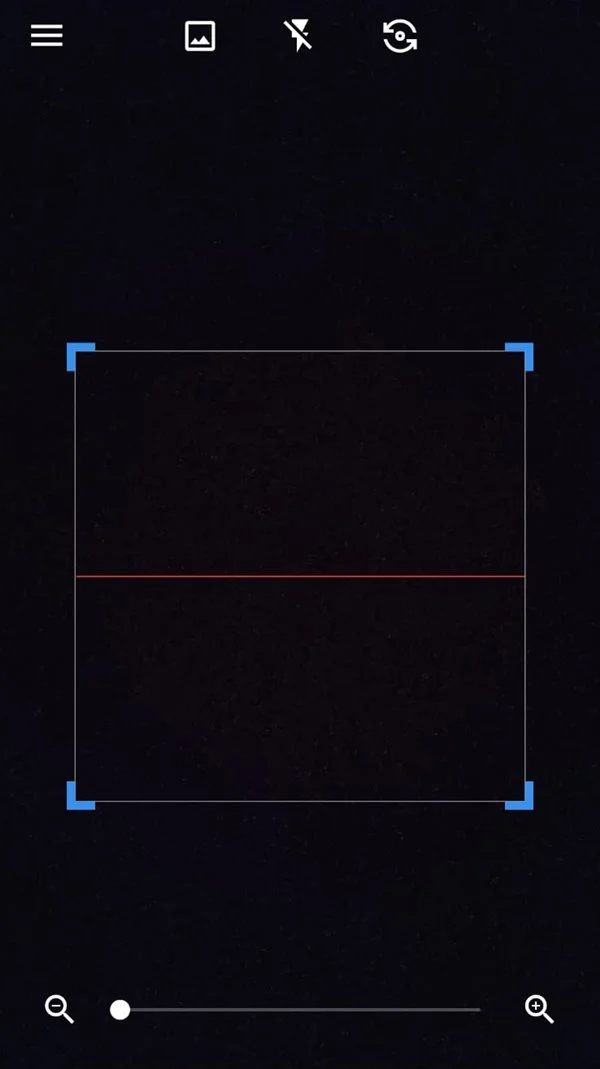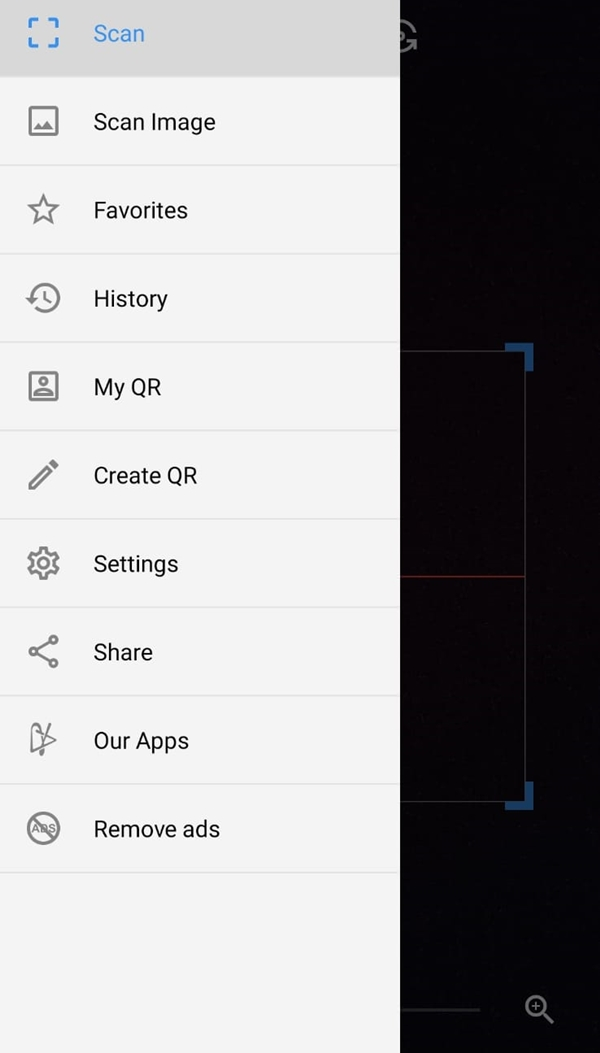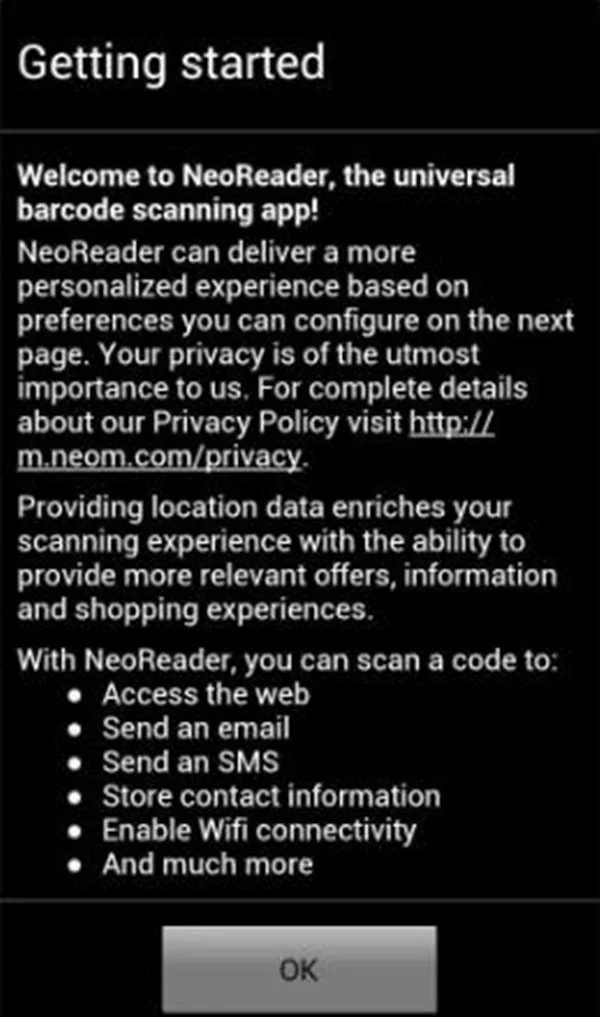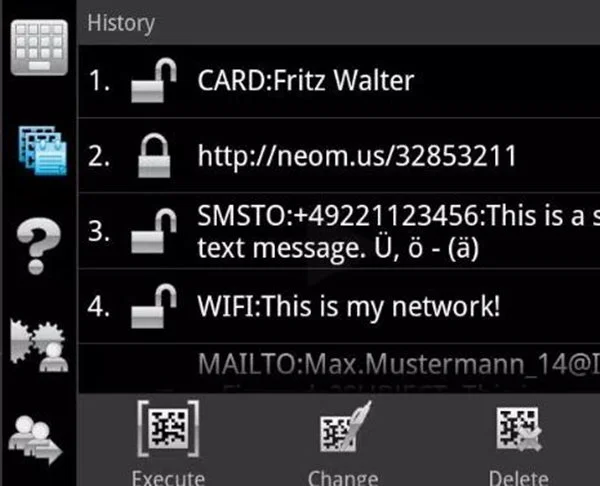Jika Anda sering mengunjungi toko dan ingin mengetahui informasi lebih lanjut tentang suatu produk atau ingin scan QR WiFi, Anda pasti sudah tidak asing lagi dengan barcode. Barcode adalah gambar persegi panjang yang terdiri dari garis-garis hitam dan putih. Kode tersebut dapat di-scan menggunakan kamera pada ponsel cerdas (smartphone) untuk mendapatkan informasi tentang produk tersebut. Pada artikel ini, kami akan membahas cara scan barcode di HP Vivo dengan detail dan cara terbaik untuk menggunakannya.
Baca Juga: 3 Cara Mengatasi YouTube yang Tidak Bisa Dibuka
Barcode terdiri dari garis-garis vertikal hitam dan putih. Setiap garis dan ruang kosong memiliki arti yang berbeda dan dapat diterjemahkan menjadi karakter, angka, atau simbol tertentu. Barcode umumnya digunakan untuk membaca informasi produk seperti kode produk, hingga menyambungkan WiFi.
Daftar Isi
- 1 Cara Scan Barcode di HP Vivo dengan Fitur Bawaan
- 2 Cara Scan Barcode di HP Vivo dengan Aplikasi NeoReader
- 3 Tips Menggunakan Barcode di HP Vivo dengan Efektif
- 4 Apakah Koneksi Internet Diperlukan untuk Scan Barcode di Vivo?
- 5 Kesimpulan
Cara Scan Barcode di HP Vivo dengan Fitur Bawaan
Anda bisa menggunakan fitur bawaan HP Vivo untuk scan barcode. Anda juga bisa mencobanya pada WiFi dengan syarat sudah tahu cara melihat barcode WiFi di hp vivo. Berikut langkah-langkahnya:
- Sebelumnya, oada HP Vivo Anda, silahkan gulir layar dari atas ke bawah.
- Setelah muncul tampilan notifikasi, tekan pada ikon Scanner.
- Kemudian, lakukan scan dengan benar.
- Selesai.
Keuntungan Menggunakan Scanner Barcode Bawaan
Menggunakan scanner barcode bawaan di HP VIvo memiliki beberapa keuntungan, antara lain:
1. Tidak Perlu Mengunduh Aplikasi Tambahan
Dengan menggunakan scanner barcode bawaan, Anda tidak perlu mengunduh aplikasi tambahan yang mungkin memakan ruang penyimpanan di HP Vivo Anda.
2. Hemat Waktu
Dibandingkan dengan cara manual, menggunakan scanner barcode bawaan akan lebih cepat dan hemat waktu.
3. Lebih Akurat
Scanner barcode bawaan pada HP Vivo memiliki teknologi yang lebih canggih, sehingga lebih akurat dalam mendeteksi maupun membaca barcode.
Cara Scan Barcode di HP Vivo dengan Aplikasi Barcode Scanner
Barcode Scanner sendiri merupakan salah satu aplikasi yang memiliki fungsi untuk membaca barcode. Aplikasi ini bekerja dengan cara memindai kode unik yang terdapat pada produk hanya dengan menggunakan kamera smartphone. Setelah berhasil dipindai, aplikasi akan memberikan informasi tentang produk tersebut.
- Sebelumnya, buka Google Play Store di ponsel Vivo Anda.
- Tekan Barcode Scanner pada kolom pencarian.
- Setelah muncul hasil pencarian, pilih aplikasi Barcode Scanner.
- Tekan Install untuk mengunduh aplikasi.
- Tunggu hingga proses pengunduhan selesai.
- Buka aplikasi Barcode Scanner yang sudah Anda unduh.
- Arahkan kamera HP Vivo Anda ke barcode yang ingin Anda pindai.
- Pastikan kode barcode berada di tengah-tengah layar.
- Tunggu hingga aplikasi berhasil memindai kode barcode.
- Setelah berhasil dipindai, aplikasi akan memberikan informasi lebih lanjut.
Keunggulan Aplikasi Barcode Scanner
Di bawah ini akan kami jelaskan beberapa keunggulan dari aplikasi barcode scanner yang perlu diketahui:
1. Mempermudah Pencarian Informasi
Dengan menggunakan aplikasi barcode scanner, kita dapat dengan mudah mencari informasi tentang produk yang kita inginkan. Cukup dengan memindai barcode pada produk tersebut, aplikasi akan menampilkan informasi yang lengkap tentang produk tersebut seperti nama produk, merek, harga, dan deskripsi produk. Dengan begitu, kita dapat membandingkan produk dengan mudah dan menentukan produk yang paling cocok dengan kebutuhan kita.
2. Menghemat Waktu
Penggunaan aplikasi barcode scanner, kita tidak perlu lagi mencari informasi tentang produk secara manual. Cukup dengan memindai barcode pada produk tersebut, informasi produk akan muncul dengan cepat dan akurat. Hal ini tentunya akan menghemat waktu kita dalam memilih produk yang kita inginkan.
3. Meningkatkan Efisiensi
Aplikasi barcode scanner juga dapat meningkatkan efisiensi dalam berbelanja. Kita dapat memindai barcode pada produk yang ingin kita beli dan menambahkannya ke dalam keranjang belanja secara langsung. Hal ini tentunya akan lebih efisien dibandingkan harus mencatat produk yang ingin dibeli secara manual.
4. Memudahkan Pengecekan Ketersediaan Produk
Anda juga bisa mengecek ketersediaan produk di toko-toko online. Cukup dengan memindai barcode pada produk yang ingin kita beli, aplikasi akan menampilkan informasi tentang ketersediaan produk tersebut di berbagai toko online.
Cara Scan Barcode di HP Vivo dengan Aplikasi NeoReader
NeoReader menjadi aplikasi selanjutnya yang bisa pembaca barcode terbaik yang tersedia di Play Store. Aplikasi ini sangat mudah digunakan dan dapat memindai berbagai jenis barcode, seperti QR code, Data Matrix, dan lain-lain. Selain itu, aplikasi ini juga dapat membaca kode batang, kartu nama, dan bahkan kartu identitas. Dalam hal kecepatan dan akurasi pemindaian, NeoReader jauh lebih unggul daripada aplikasi pembaca barcode lainnya.
Berikut adalah langkah-langkah tentang cara scan barcode di HP Vivo dengan aplikasi NeoReader:
- Langkah pertama yang harus dilakukan adalah mengunduh dan menginstal aplikasi NeoReader dari Play Store.
- Setelah itu, buka aplikasi dan terima permintaan akses kamera yang muncul.
- Setelah aplikasi dibuka, arahkan kamera ke barcode yang ingin dipindai. Kemudian, aplikasi NeoReader akan otomatis memindai kode tersebut.
- Jika barcode yang ingin dipindai adalah QR code, aplikasi akan langsung memindainya. Namun, jika barcode yang ingin dipindai adalah kode batang atau kode lainnya, Anda harus atur terlebih dahulu.
- Nantinya, aplikasi akan meminta Anda untuk menunggu beberapa detik hingga berhasil memindai kode tersebut. Jika berhasil, aplikasi akan menampilkan informasi yang terkait dengan barcode tersebut.
- Setelah aplikasi berhasil memindai barcode, Anda dapat membaca informasi tentang produk atau layanan yang terkait dengan kode tersebut. Informasi tersebut dapat berupa deskripsi produk, harga, atau kode kupon yang dapat digunakan untuk mendapatkan potongan harga.
Keunggulan NeoReader
Aplikasi NeoReader memiliki sejumlah keunggulan, diantaranya adalah:
Kompabilitas luas
Salah satu keunggulan utama NeoReader adalah kompabilitasnya yang luas dengan berbagai jenis kode QR dan barcode, termasuk kode EAN, UPC, Datamatrix, QR, dan banyak lagi. Anda tidak perlu khawatir tentang kode tertentu yang tidak dapat dibaca oleh NeoReader.
Kecepatan baca yang tinggi
NeoReader memiliki kecepatan baca yang tinggi, sehingga Anda tidak perlu menunggu lama untuk mendapatkan informasi dari barcode yang Anda baca. Aplikasi ini dapat membaca kode QR dalam waktu kurang dari satu detik.
Kemampuan memproses berbagai jenis barcode
Selain kompabilitas yang luas, NeoReader juga memiliki kemampuan untuk memproses berbagai jenis barcode, termasuk kode 1D dan 2D. Anda dapat membaca barcode produk, kode pos, atau barcode Tiket Pesawat dengan mudah menggunakan aplikasi ini.
Dukungan untuk berbagai bahasa
NeoReader mendukung berbagai bahasa, termasuk bahasa Indonesia, Inggris, Jepang, Korea, dan banyak lagi. Jadi, Anda tidak perlu khawatir tentang masalah bahasa saat menggunakan aplikasi ini di negara lain.
Tips Menggunakan Barcode di HP Vivo dengan Efektif
Selain cara-cara dasar menggunakan barcode, berikut adalah beberapa tips yang dapat membantu Anda mengoptimalkan penggunaan barcode di HP Vivo:
1. Pastikan Kode Terbaca
Pastikan kode barcode yang ingin Anda baca atau pindai terlihat jelas dan tidak terlalu kecil. Jangan memotong atau merusak barcode, karena hal ini dapat membuat kode tidak terbaca.
2. Gunakan Aplikasi Barcode yang Terpercaya
Pilih aplikasi yang terpercaya dan terbukti mampu membaca barcode dengan baik. Ada banyak aplikasi barcode yang tersedia di Google Play Store atau App Store.
3. Memanfaatkan Barcode untuk Berbelanja Online
Anda dapat menggunakan barcode untuk berbelanja online dengan mudah dan cepat. Beberapa toko online memungkinkan Anda memasukkan kode barcode pada produk yang ingin dibeli.
Apakah Koneksi Internet Diperlukan untuk Scan Barcode di Vivo?
Setelah mengetahui cara scan barcode di Vivo, sekarang kita kembali ke pertanyaan utama: apakah koneksi internet diperlukan untuk melakukan proses ini? Jawabannya adalah tidak, koneksi internet tidak diperlukan untuk memindai barcode di Vivo. Hal ini dikarenakan aplikasi iManager sudah disediakan oleh pihak Vivo sebagai aplikasi bawaan yang dapat digunakan secara offline.
Kesimpulan
Scan barcode di HP Vivo merupakan cara mudah dan praktis untuk memperoleh informasi tentang suatu produk. Dengan mengikuti cara di atas, Anda bisa melakukan cara scan di hp Vivo dengan mudah dan memperoleh informasi tentang produk yang lebih akurat. Bahkan, Anda juga bisa mencobanya sebagai cara scan barcode WiFi di hp Vivo tanpa aplikasi. Selamat mencoba!